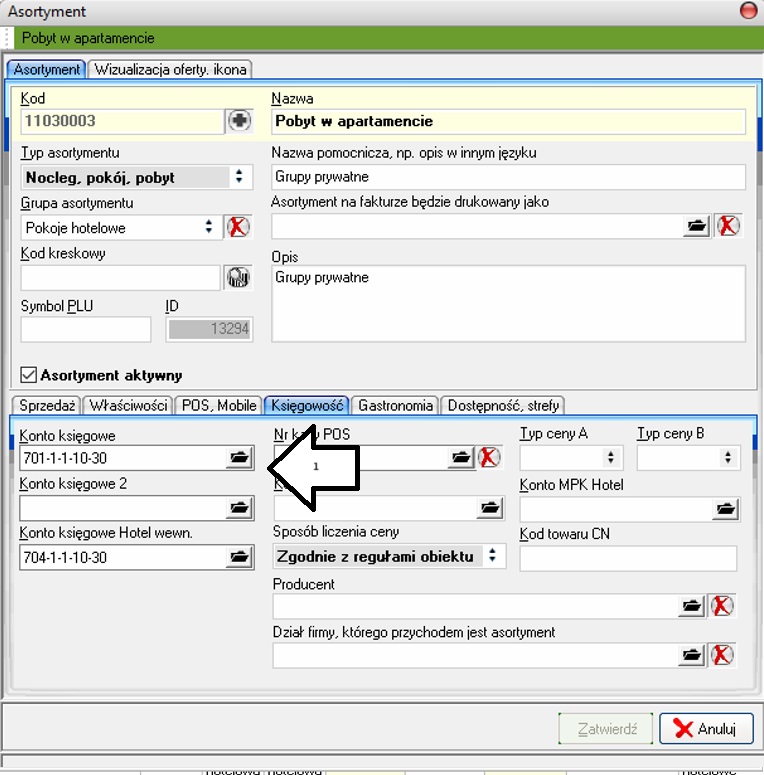usługach wraz z ich cenami. Dzięki tej funkcji jesteśmy w stanie w bardzo łatwy sposób je
kontrolować.
Na liście asortymentu klikamy na przycisk Nowy.
Otwiera się okno dialogowe, w którym powinniśmy wypełnić po kolei:
1. Kod -> jest to skrót do nazwy asortymentu, który jest pomocny administratorowi do odczytu danych w systemie. Powinien się nam kojarzyć z nazwą asortymentu. Dla towarów najlepiej wpisywać go DUŻYMI literami, ewentualnie go zakończyć cyframi, np.:
PIWOBREWDOG, itp. Kod nie może się powtarzać. Podczas dopisywania nowego asortymentu system sam nada domyślnie kolejny numer kodu.
Długość Kodu zależy od ilości znaków określonych podczas parametryzacji -> max 25 (domyślnie -> 7 znaków); Jeśli kod jest nieaktywny - po prawej stronie jest przycisk zmieniający.
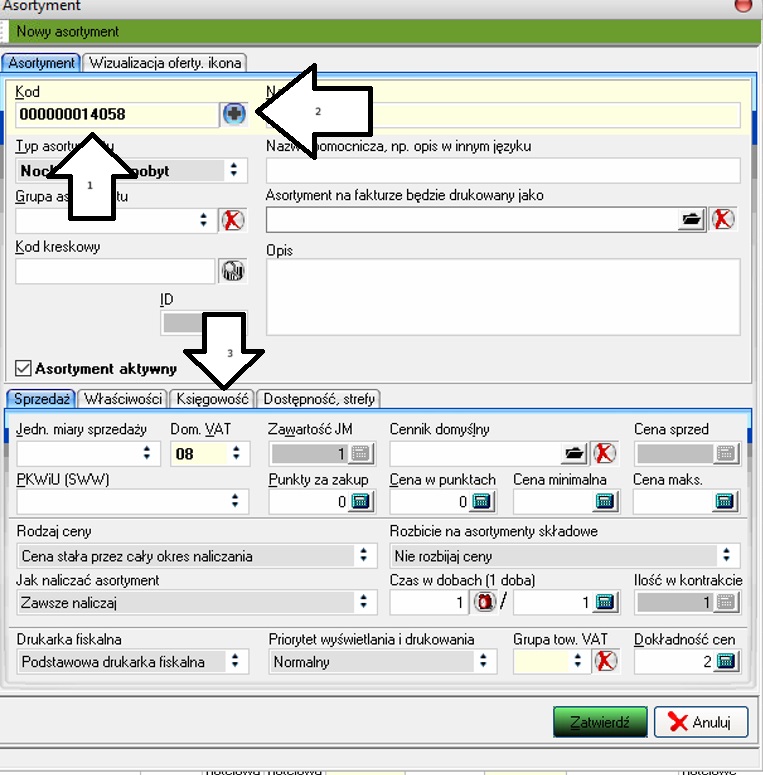
gdzie:
1 - kod asortymentu (nie może zawierać kresek)
2 - przycisk pozwalający na edycję asortymentu
3 - zakładka księgowość.
2. ID -> identyfikator asortymentu, używany m.in. przy konfiguracji scalania, usług, itp. System sam nada domyślnie kolejny numer,
3. Nazwa -> określa nazwę towaru lub asortyment, np.: Piwo Brew Dog Punk IPA 0.3 litr. Nazwa ta będzie się pojawiała na fakturze, jeśli scalanie nie decyduje inaczej. Alternatywnie można wypełnić pole "nazwa na fakturze"
4. Nazwa pomocnicza -> jest to nazwa, którą może posiadać asortyment (usługa lub towar) np. w języku angielskim, może to być także wyróżnik podgrupy np. "Usługi pozostałe"
5. Typ asortymentu -> typem asortymentu dla towarów wyrób/towar, dla receptur receptura. Domyślnie to nocleg pokój - używany dla usług noclegowych. Do dyspozycji są typy:
Nocleg, pokój, pobyt
Usługa (wszystkie usługi hotelu, które nie zmieniają stanu magazynowego)
Wyrób, materiał (wybieramy dla sprzedaży np. gazet, napojów)
Pakiet żywienia (jeśli posiłek składa się z wielu składników np. pakiet posiłków)
Posiłek (np. śniadanie)
Wyposażenie (np. krzesła, projektor)
Receptura (np drink, potrawa)
Mini bar
Zewnętrzny (stan nie jest kontrolowany przez hotel, a przez zewnętrzną firmę)
Specjalny (paliwo i inne asortymenty objęte specjalna procedura sprzedaży)
Zabieg (także zabieg SPA)
Pakiet usług, zestaw (jeśli składa się z wielu składników np. pakiet pobytowy)
Bilet
6. Grupa asortymentu -> wybieramy w zależności od tego, jaką rolę spełnia asortyment. Jest to zależne od hotelu. Pole nie musi być wypełnione, lecz pozwala na pełniejsze korzystanie z edytora raportów (np. POZ-Pozostałe usługi);
7. Opis -> wypełniamy to pole w przypadku, gdy chcemy określić szczegóły asortymentu, np.: Piwo importowane ze Szkocji,
8. Kod kreskowy -> jest to ciąg znaków. Dotyczy zazwyczaj towarów. Wprowadzamy go ręcznie lub za pomocą czytnika kodów kreskowych. Nie musi być wypełnione.
9. Asortyment aktywny Zaznaczenie lub odznaczenie powoduje wyświetlanie, bądź nie asortymentu.
Uwaga: nie usuwamy asortymentu, jedynie go dezaktywujemy.
W zależności od wyboru typu asortymentu powinno się uzupełnić niektóre informacje na pojawiających się zakładkach, biorąc pod uwagę rolę asortymentu.
W gastronomii używamy:
- Asortyment -> wyrób / mat.: wykorzystanie tego typu pozwala na kontrolę stanu magazynowego asortymentu, kontrolę zakupów.
- Receptura: receptura gastronomiczna. W jej skład będą wchodzić inne asortymenty.
Opis najistotniejszych pół w zakładkach występujących w oknie dialogowym:
Sprzedaż
Jedn. miary sprzedaży -> jednostka miary w jakiej artykuł będzie sprzedawany.
Domyślny VAT -> jest to stawka dla danego asortymentu. Przekłada się na cenniki sprzedaży. Każdy nowy cennik będzie budowany z tą stawką, jedak to stawka z cennika jest najważniejsza i w końcowym efekcie znajdzie się na fakturze.
Zawartość JM -> Zawartość w jednostce miary asortymentu.
Cennik domyślny -> jest to cennik, który będzie podpowiadany przy sprzedaży określonego asortymentu.
W przypadku zmiany ceny patrz Jak dodać cennik
PKWiU (SWW) -> dane niezbędne do wystawienia faktury wynikające z ustawy o podatku od towaru i usług oraz podatku akcyzowym. Nie podajemy dla stawki 23%.
Cena minimalna -> jest to cena minimalna sprzedaży dla asortymentu;
Cena maks. -> jest to cena maksymalna sprzedaży dla asortymentu;
Punkty -> punkty za sprzedaż. Zliczone punkty za sprzedaż mogą być podstawą
do naliczania prowizji osobno dla każdego sprzedawcy;
Zakup
Jedn. miary zakupu -> wybieramy jednostki w zależności od asortymentu;
Marża -> jest to część ceny detalicznej, która pokrywa koszty własne działalności (hotelu, restauracji lub innego typu obiektu), jego zysk. Może być wykorzystywane do wyliczania ceny sprzedaży na podstawie zakupu lub kontroli ceny minimalnej;
Współczynnik JM -> pozwala wyliczyć wartość jednostki magazynowej na podstawie jednostki zakupu. Jednostka zakupu podzielona przez współczynnik daje nam
wartość jednostki magazynowej. Np. współczynnik 1000 oznacza, że 1 jednostka zakupu to 1000 jednostek magazynowych, jak alkohol kupowany w butelkach 0,7
będzie miał współczynnik 0,7 (butelka to 0,7 litra);
Cena zakupu -> jest to nominalna lub ostatnia cena zakupu asortymentu. Pojawi się ona automatycznie po wprowadzeniu do systemu dokumentu zakupu.
Magazyn
Jedn. miary mag. -> jest to jednostka miary, w której będą kontrolowane stany.
Dokładność -> oznacza to, z jaką dokładności będą traktowane współczynniki JM, np. wartość 2, oznacza 2 miejsca po przecinku;
Dokładność cen -> dokładność, z jaką będzie przeliczana cena magazynowa asortymentu. W praktyce to zaokrąglenia do groszy.
Stan min. -> jest to stan minimalny towaru na magazynie. Jeśli wpisujemy
wartość zerową, oznacza to, że stan jest nie kontrolowany;
Stan max -> wartość, która określa stan maksymalny towaru na magazynie;
Magazyn domyślny -> domyślny magazyn asortymentu. Przy braku, wskazany ze stanu zostanie zdjęty (nadany) asortyment z tego właśnie magazynu;
Właściwości
Asortyment zmienia stan magazynu -> zaznaczenie oznacza, że asortyment wpływa na ruch magazynowy i może być uwzględniony na dokumentach
magazynowych.
Dozwolone stany ujemne -> zaznaczenie powoduje, że zostaną dozwolone stany ujemne dla asortymentu.
Asortyment ma dodatki, modyfikatory -> podczas bonowania asortymentu system zapyta się o dodatkowe składniki związane z tym asortymentem
Asortyment można eksportować -> zaznaczamy czy asortyment będzie
przesyłany do innego systemu współpracującego z systemem DM Plaza lub kasy;
Można używać w POS -> zaznaczenie powoduje, że asortyment może być sprzedawany z użyciem Modułu Sprzedaż gastronomiczna.
Można fiskalizować -> zaznaczenie powoduje, że asortyment może być fiskalizowany;
Asortyment gastronomiczny -> zaznaczenie powoduje, że asortyment będzie traktowany jako gastronomiczny, a także pozwoli na uzupełnienie informacji o
kaloryczności produktu zawartości białka itp.;
Asortyment może być scalony w inny na dokumencie sprzedaży ->zaznaczenie powoduje scalanie asortymentu w inny na dokumencie sprzedaży wg wprowadzonych parametrów scalania; W innym przypadku zawsze pojawi się nazwa z pola "nazwa asortymentu"
Asortyment nie może być usunięty z dokumentu sprzedaży -> zaznaczenie oznacza, że asortyment nie może być usunięty z dokumentu mimo zerowej wartości;
Na asortyment można udzielić rabatów -> zaznaczenie oznacza, że możemy udzielić rabatów na ten asortyment;
Kod PLU -> numer PLU w kasie fiskalnej przy przesyłaniu informacji z kasy fiskalnej do systemu. Także numer asortymentu dla innych systemów sprzedaży gastronomicznej np S4H, Gastro.
Nr Kasy -> numer kasy, z której będzie pobierany dany asortyment;
Dane dostępne -> można ograniczyć wyświetlanie danego asortymentu do konkretnej grupy użytkowników;
POS
Grupa towarowa -> pozwala na przyporządkowanie do konkretnego menu
Drukarka zam. -> ze względu na zgodność z zewnętrznym systemem, jest to nazwa drukarki zamówień. Drukarki zamówień definiujemy w konfiguracji systemu.
Drukarki są zgodne z lokalnymi ustawieniami komputera;
Kolor klawisza -> określa kolor przycisku bonującego;
Ikona klawisza -> podgląd wybranej ikony przycisku w oknie dialogowej
Księgowość
Konto księgowe - można wpisać bezpośrednio lub wybrać z listy (na rysunku oznaczone jako 1).
MPK - miejsce powstawania kosztów